Каковы причины появления виньетирования на фотографии? Виды виньетирования.
Tweet
Виньетирование относится к эффекту, проявляющемуся на фотографиях, при котором края изображения, либо затемнены, либо слабо насыщенные по отношению к центру изображения.
Это может быть резкий контраст или постепенное уменьшение интенсивности.
Как вы можете себе представить, виньетирование может быть, как мощным визуальным инструментом, так и создавать неудобства для фотографа. В то время как виньетка привлекает внимание к определенному объекту, что хорошо подходит для таких видов фотографий, как портрет, одновременно данный эффект может просто убить качество снимка. Таким образом, чтобы добавить или сознательно избежать эффекта виньетирования, важно знать виды и причины включения виньетки в фотографию.
Механическое виньетирования относится к виньетированию, которое происходит в результате физического блокирования света вдоль периферии объектива.
Оптическое виньетирование вызвано использованием нескольких линз, таких как телеобъектив, макро-объектив, широкоугольный объектив, и т.д. Каждая линза преломляет свет и сужает эффективную диафрагму. Виньетирование, которое происходит в данном случае, является постепенным. Оптическое виньетирование чаще встречается с более дешевыми линзами. Кроме того, важно понимать, сколько линз и зачем вы накладываете на вашу камеру. Постарайтесь не переусердствовать, так как независимо от того, насколько хороша ваша оптика, вы можете столкнуться с заметными оптическими дефектами.
Природное виньетирование происходит ввиду, так называемого, закона истощения света. Количество света, попадающего на края датчика изображения, уменьшается по сравнению с центром по ряду причин.
- Во-первых, в соответствии с законом обратных квадратов достижение светом углов датчика изображения займет чуть-чуть больше времени.
- Во-вторых, эффективное открытие объектива относительно углов датчика изображения, по-видимому, имеет эллиптическую, а не круглую форму, поэтому последние получают еще меньше света, создавая дефект в перспективе. Некоторые линзы более склонны к нему, другие специально разработаны таким образом, чтобы избежать этой проблемы.
Эффект природного виньетирования очень слабо заметен на фотографиях, поэтому здесь слишком волноваться не стоит.
Смотрите так же:
Оставить комментарий
Фотокнига Москва | Фотоцентры Фотостиль
{{value}}
{{#cost}}{{cost}} {{currency.short_name}}{{/cost}}
{{/groups}}
{{#allowButtons}}{{^allowArchive}}
Загрузить макет
{{/allowArchive}}
Создать дизайн
{{#allowContinueButton}}
Продолжить
{{/allowContinueButton}} {{#showUploadXml}}
Загрузить XML-файл
{{/showUploadXml}}
{{/allowButtons}}Мои проекты
При очистке кеша браузера фотокниги, созданные без авторизации, удаляются.
Срок хранения фотокниг, созданных без авторизации, — 1 мес.
Срок хранения фотокниг, созданных в авторизованом состоянии, — 6 мес., с момента последних изменений.
Вопросы и ответы
Нет. Вы можете оформить заказ на сайте БЕЗ регистрации и авторизации.
Проект фотокниги, созданный без авторизации хранится на сервере 2 месяца.
Информация о фотокниге, созданной в неавторизованном состоянии, хранится в кэше Вашего браузера.
Поэтому у Вас есть доступ к проекту фотокниги только на ПК, на котором он создавался.
При очистке кэша Вашего браузера доступ к проекту фотокниги теряется
После регистрации на сайте у Вас появляются дополнительные возможности:
1. Увеличенный срок хранения проектов фотокниг на сервере (6 месяцев).
2. Зарегистрированным пользователям не нужно каждый раз вносить данные при оформлении заказов в корзине.
3. Вы можете вести историю Ваших заказов и отслеживать статусы их выполнения.
4. Доступ к проекту фотокниг с любого компьютера.
5. Получение новостей и рассылок компании об интересных предложениях.
6. Вам будет доступна возможность отправить ссылки на просмотр альбомов друзьям и знакомым.
Красные полосы — это зона безопасной верстки.
Созданы для того, чтобы Важные объекты не были прижаты пользователями близко к краю разворотов.
При производстве фотокниг пространство за красной полосой разворота и наружной красной полосы на обложке может быть обрезано.
Внутренняя полоса – зона безопасной верстки.
Наружная полоса – зона подгиба клапана.
Вертикальные полосы – зоны корешка фотокнгиги.
Предусмотрены 2 варианта создания дизайна:
1.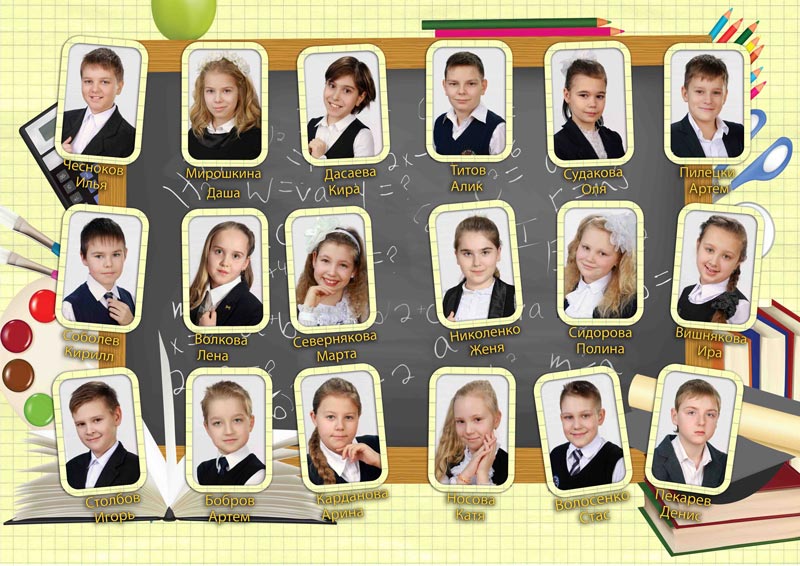 Самостоятельно.
Самостоятельно.
Вы просто загружаете фотографии в проект фотокниги и размещаете их на предложенных вариантах размещения.
2. По шаблону.
Вы можете выбрать тематический шаблон, созданный дизайнером, и заменять фотографии в шаблоне своими.
Оба варианта позволяют создать дизайн без особых сложностей и навыков работы.
Вы можете загрузить макеты разворотов в редактор фотокниг или загрузить архив с проектом фотокниги по специальному интерфейсу.
Все зависит от времени, через которое Вы сообщите о желании произвести изменения.
Мы можем внести правки в макет, если он ещё не отправлен на производство.
Пожалуйста, позвоните или напишите письмо в техподдержку.
Если проект создавался в неавторизованном состоянии (без входа по логину-паролю на сайт), информация о нем хранится в кэше Вашего компьютера.
При очистке кэша (Вами, антивирусом и т.п.) информация о проекте фотокниги стирается.
Для решения проблемы необходимо:
1. Зарегистрироваться на сайте.
2. Прислать сообщение в техподдержку (УКАЗАТЬ АДРЕС ПОЧТЫ) с информацией о Вашей электронной почте, примерной дате создания альбома, тематикой фотографий в фотокниге.
Мы добавим этот проект к Вам в «профиль».
Сроки хранения проектов фотокниг на сайте:
1. Созданные в авторизованном состоянии – 6 месяцев с даты изменений.
2. Созданные в неавторизованом состоянии – 1 месяц с даты изменений.
3. Без загруженных фотографий – 1 день.
Попробуйте загрузить фотографии через браузер Google Chrome.
Напишите нам, с какого устройства и через какой браузер у Вас не получилось загрузить фотографии.
Такая особенность может появляться в устаревших версиях браузеров.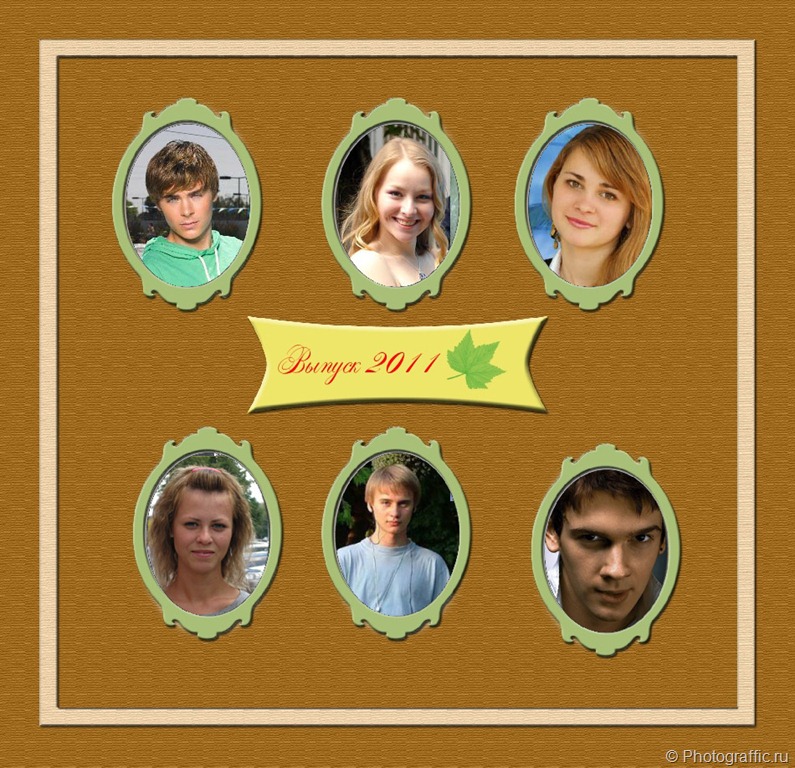
Попробуйте использовать «двойное нажатие». Первое — на фотографию в «ленте», второе — на рамку, куда необходимо поместить фотографию.
Если это не помогло, пожалуйста, обновите браузер.
Мы рекомендуем использовать Google Chrome.
1. В первую очередь создайте дизайн разворотов. Затем дизайн обложки.
Поскольку толщина обложки меняется в зависимости от количества созданных разворотов или страниц, редактирование обложки лучше оставить на последний этап работы.
2. При создании дизайна страниц первоначально Вам показывается минимально возможное количество разворотов для заказа.
Вы сами можете добавлять новые развороты нажатием на иконку «плюс» справа от страницы фотокниги в режиме редактора.
При этом увеличивается стоимость фотокниги. При достижении максимально возможного количества — кнопка становится неактивной.
Вы можете легко оформить заказ на тираж фотоальбомов в нашем редакторе.
1. Создайте шаблон виньетки самостоятельно или выберите из предложенных.
2. Загрузите фотографии, напишите ФИО и текстовки.
3. В верхнем меню нажмите «Моя книга», выберите «Сохранить как».
В появившемся диалоговом окне введите ФИО другого ученика или новое название книги.
Нажмите «сохранить»
Замените фотографии нового ученика и поменяйте текстовки (ФИО), если необходимо.
4. Повторите эту процедуру для остальных учеников.
5. Добавлять в корзину для оформления заказа проекты можно одновременно или после создания дизайна проектов для всей группы.
Мы используем файлы cookie для вашего удобства пользования сайтом и повышения качества рекомендаций. Мы используем файлы cookie. Подробнее
Я согласен
4 шага для идеальной виньетки в ON1 Photo RAW — Scott Davenport Photography
Если вы пробуете ON1 Photo RAW , подключаемые модули ON1, такие как ON1 Effects или ON1 HDR, или обновляете программное обеспечение ON1 до более новой версии, рассмотрите возможность использования моей партнерской ссылки . Существует без дополнительных затрат для вас , и это помогает поддерживать учебные пособия ON1, подобные этому. Готовы купить? Используйте код предложения SDP20 на кассе и СКИДКА 20% !
Существует без дополнительных затрат для вас , и это помогает поддерживать учебные пособия ON1, подобные этому. Готовы купить? Используйте код предложения SDP20 на кассе и СКИДКА 20% !
Виньетка — классический завершающий штрих фотографии. Я добавляю тонкую виньетку ко многим своим изображениям, чтобы мягко — почти подсознательно — привлечь внимание зрителя к основному объекту фотографии. Фильтр ON1 Vignette имеет простой, но мощный набор элементов управления. В этой статье я делюсь своими проверенными и верными шагами, чтобы каждый раз получать идеальную виньетку.
Шаг 1. Нажмите «Яркость» и «Растушевка» до упора влево
После добавления фильтра «Виньетка» в стек фильтров в «Эффектах ON1» возьмите ползунки «Яркость» и «Растушевка» и сдвиньте их до упора влево. Почему? Граница виньетки хорошо видна. Вы не оставите настройки здесь… вы настраиваетесь на следующий шаг.
Шаг 2. Настройте округлость и размер
Затем установите ползунки округлости и размера в соответствии с вашей фотографией. Подумайте, почему вы используете виньетку, когда делаете эти настройки. Планируете ли вы просто затемнить углы или края фотографии, используя прямоугольную или эллиптическую виньетку? Привлечь внимание к конкретному предмету с помощью меньшего круглого «прожекторного» взгляда? Что-то другое? Не существует универсального или «правильного» размера и формы. Это будет зависеть от вашей фотографии и вашего видения изображения.
Шаг 3. Расположите виньетку
Если вы делаете акцент на основном объекте, используйте перекрестие и расположите центр виньетки над объектом. Вы можете щелкнуть и перетащить виньетку по изображению, чтобы получить идеальное место. Этот шаг не является обязательным, и для фотографий, на которых вы затемняете углы и края, он, вероятно, не требуется.
Шаг 4. Увеличьте растушевку и уточните яркость и размер
Расположив виньетку, увеличьте ползунки «Яркость» и «Растушевка». Я за еле уловимую виньетку. Когда фильтр виньетки включается и выключается, вы заметите изменение, но если смотреть на фотографию в целом, виньетка не бросается в глаза и не бросается в глаза. Довольно часто я растушевываю свои виньетки на значениях 70 или выше на ползунке. Небольшие изменения ползунка «Размер» также могут иметь смысл. После того, как виньетка будет расположена над вашим объектом, вы можете внести небольшие коррективы.
Я за еле уловимую виньетку. Когда фильтр виньетки включается и выключается, вы заметите изменение, но если смотреть на фотографию в целом, виньетка не бросается в глаза и не бросается в глаза. Довольно часто я растушевываю свои виньетки на значениях 70 или выше на ползунке. Небольшие изменения ползунка «Размер» также могут иметь смысл. После того, как виньетка будет расположена над вашим объектом, вы можете внести небольшие коррективы.
Ну вот! Работайте визуально с инструментом «Виньетка», следуйте этим четырем шагам, и вы каждый раз будете получать хорошо продуманную виньетку. Веселиться!
Neener Neener, Чеджу, Южная Корея
Свяжитесь со Скоттом, чтобы заказать печать или лицензию на это изображение.
Дополнительные уроки в моем учебном центре ON1
ON1Scott Davenport Учебник, Школа фильтровКомментарий
0 лайковКогда использовать виньетку, а когда нет
Перейти к содержимому
.
Когда вы редактируете фотографию, появится возможность добавить виньетку (произносится «вин-еще»). Это затемнит края фотографии, как тонкое черное облако. Настоящая виньетка получается при уменьшении масштаба и съемке широкоугольной фотографии. Помните, что линзы камеры круглые. Вы можете подумать, что все фотографии прямоугольные, но на самом деле все они начинаются как круги. Когда края круга видны в углах вашей прямоугольной фотографии, это виньетка.
Добавление виньетки
Искусственные виньетки — полезный эффект. Когда вы редактируете фотографию, попробуйте. В общем, это дело вашего вкуса. Виньетка может привлечь внимание к центру изображения. Вы можете использовать его, когда края изображения относительно яркие и борются за ваше внимание. Возможно, главный объект в центре немного темнее, чем окружение. Однако вы не хотите использовать виньетку, чтобы слишком затемнить изображение.
Белая виньетка
В свадебной фотографии 1980-х и 1990-х годов была мода на белую виньетку. Это был довольно неестественный вид, и на самом деле он работал только как рамка с размытыми краями. Этого определенно стоит избегать.
Это был довольно неестественный вид, и на самом деле он работал только как рамка с размытыми краями. Этого определенно стоит избегать.
Однако, если вы снимаете продукты с чистым белым фоном, вы можете попробовать добавить белую виньетку, чтобы улучшить внешний вид белого фона. Это наиболее практичное применение функции белой виньетки. В Aperture это работает лучше, чем в Lightroom. Обычное мобильное приложение не предлагает эту функцию, но если вы нашли белую виньетку в приложении, поделитесь ею в комментариях.
Фотография Додда Фелла
Мне очень понравилась моя фотография Додда Фелла, в основном из-за солнечного света. Он зацепился за далекую воду в расселине холмов. Также мне удалось заставить большинство овец смотреть на меня! Это был первый кадр из примерно двадцати, и после этого овца заскучала и отвернулась. Никакие прыжки вверх-вниз или аплодисменты не заставят их оглянуться.
Я добавил самую маленькую виньетку, и это была моя ошибка. Почему? Потому что, как объяснил мне судья конкурса, нельзя ставить виньетку на бледном плоском небе.
